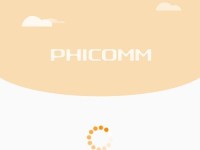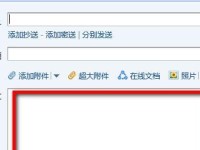在安装操作系统时,使用U盘驱动器可以方便快捷地完成安装过程。本文将详细介绍如何使用U盘驱动器来安装Win7系统,为用户提供一份简明易懂的操作指南。

准备工作:获取所需材料和软件
1.获取一个可用的U盘驱动器
2.下载并安装Win7系统镜像文件
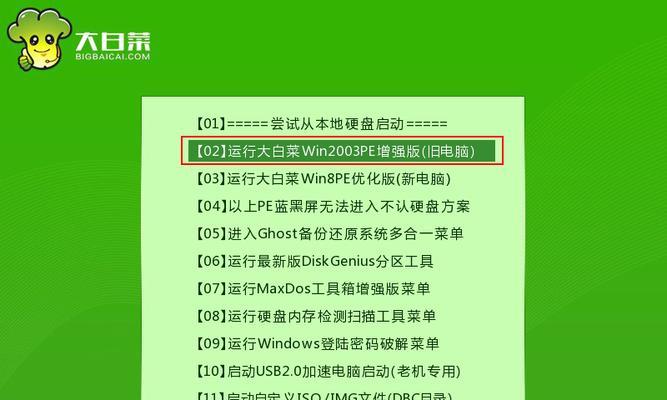
3.下载并安装U盘启动工具
制作U盘启动盘
1.运行U盘启动工具,选择制作U盘启动盘的功能
2.插入U盘,选择对应的U盘驱动器
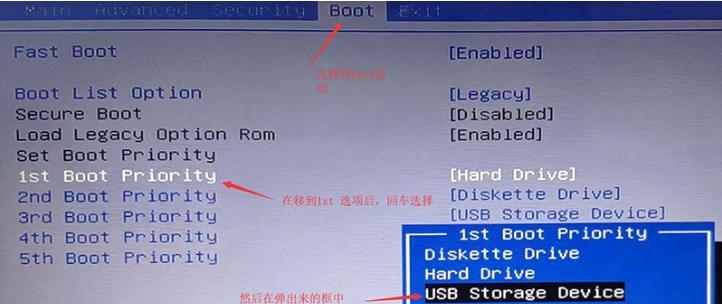
3.选择之前下载好的Win7系统镜像文件
4.点击开始制作按钮,等待制作过程完成
设置电脑启动项为U盘启动
1.关机并重新开机
2.在电脑启动界面按下相应的按键(通常是F2或Delete键)进入BIOS设置
3.在BIOS设置界面中找到Boot选项,并将U盘启动项移到第一位
4.保存设置并退出BIOS
进入Win7系统安装界面
1.关机并重新开机
2.在启动界面选择U盘启动项
3.等待一段时间,进入Win7系统安装界面
选择安装语言和区域
1.在安装界面中选择相应的语言和区域设置
2.点击下一步继续安装
接受许可协议
1.仔细阅读许可协议内容
2.勾选接受许可协议并点击下一步
选择安装类型
1.在安装类型界面中选择自定义(高级)
2.如果需要对磁盘进行分区或格式化,可在此进行操作
选择安装位置
1.在安装位置界面中选择要安装Win7系统的磁盘
2.点击下一步继续安装
系统安装过程
1.等待系统文件的拷贝和安装过程完成
2.过程中电脑可能会多次重启,请耐心等待
设置用户名和计算机名
1.在设置用户名和计算机名界面中填写相应信息
2.点击下一步继续安装
设置密码和密码提示
1.在设置密码和密码提示界面中设置登录密码并填写密码提示
2.点击下一步继续安装
选择时区和时间
1.在选择时区和时间界面中选择相应的时区和时间
2.点击下一步继续安装
完成安装
1.等待系统完成最后的配置和设置
2.安装完成后,系统将自动重启并进入Win7系统
系统初始化
1.首次进入Win7系统后,根据提示进行必要的系统初始化操作
2.完成系统初始化后,即可正常使用Win7系统
通过使用U盘驱动器安装Win7系统,可以避免使用光盘进行安装的繁琐过程,大大提高了安装效率。希望本文所提供的操作指南能够帮助用户顺利完成Win7系统的安装。